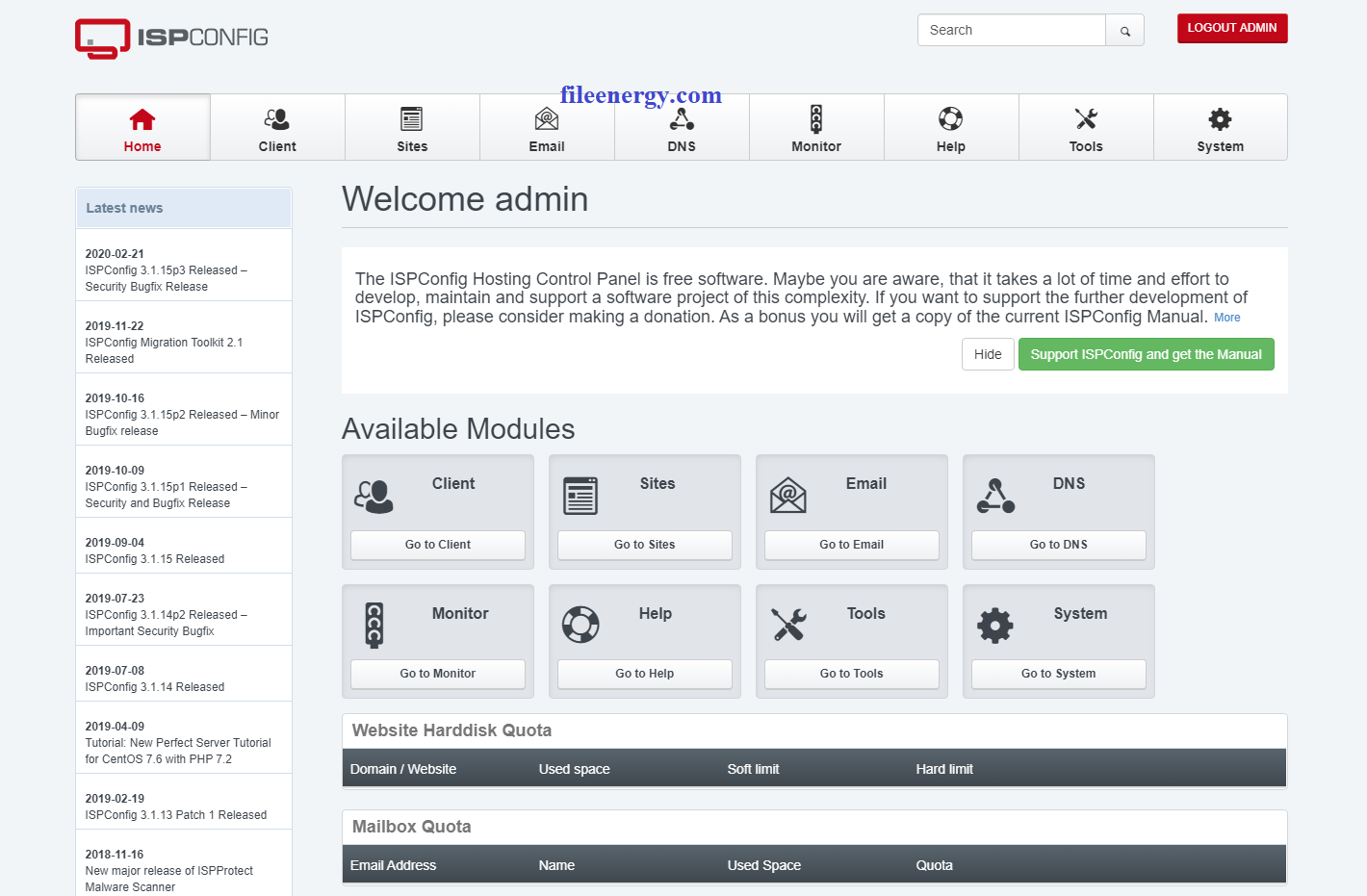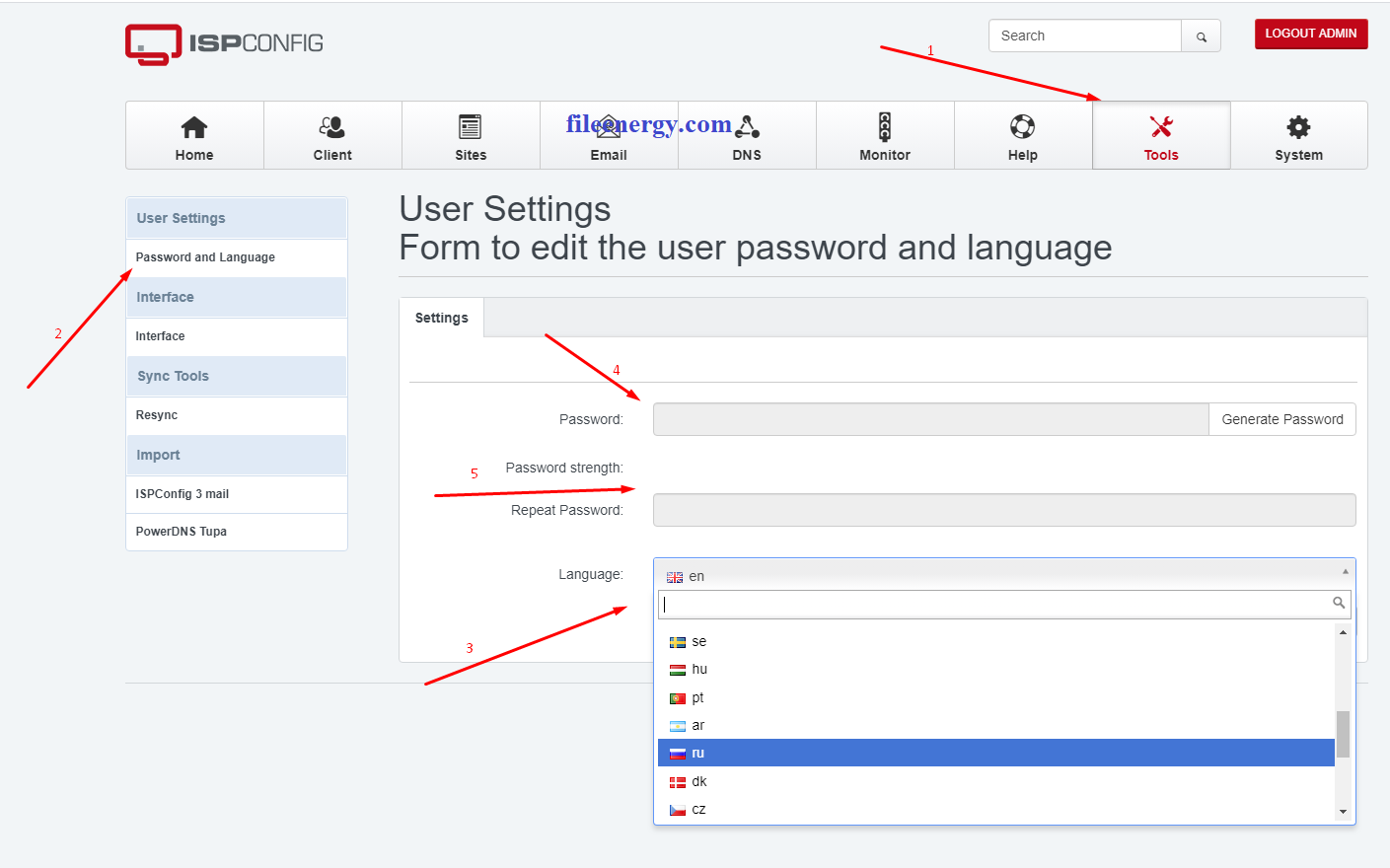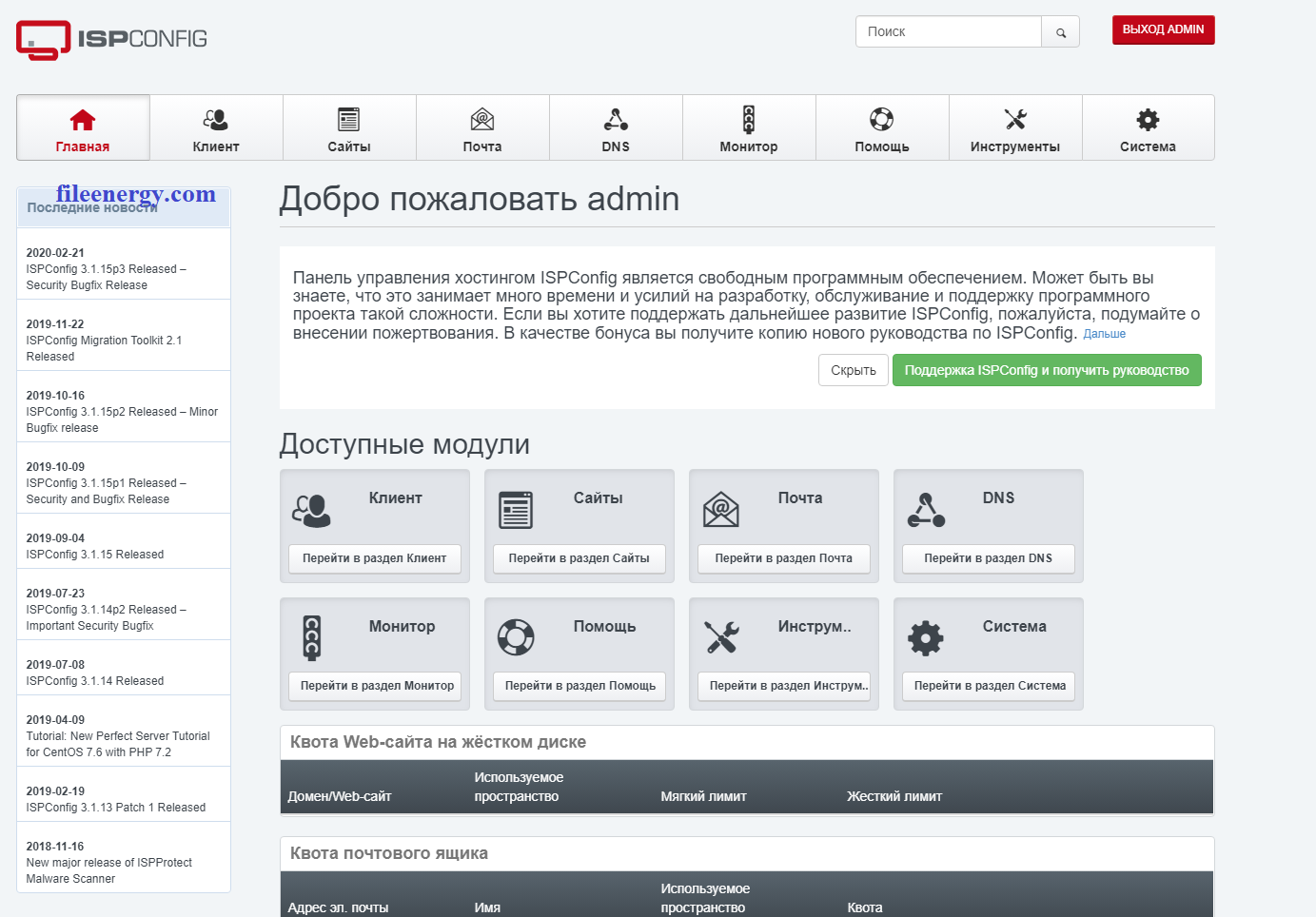Переход на свой личный сервер – это закономерный этап большинства вебмастеров. Через определённое время обычного хостинга становится недостаточно по многим причинам. Одни из таких причин могут быть:
1) Недостаточно свободного места на жёстком диске.
2) Мало выделяемой оперативной памяти и процессорной мощности
3) Один IP адрес на всех
4) И большое количество соседних сайтов других пользователей
5) Возможность устанавливать какой-либо софт, который нужен именно вам
6) Защита от атак, обычно хостинги сразу отключают сайты при атаке
И в таком случае, появляется необходимость установки большого количества программа и их настройки, что является непосильным, особенно если нет в этом опыта.
Для таких целей и придумали панель управления сервером (хостингом, сайтами).
Использую несколько команд в операционной системе Linux через SSH доступ, скрипт устанавливает все необходимые программы и настраивает связь между ними для полноценного использования.
Одна их таких панелей называется ISPConfig3, она полностью бесплатная и предоставляет очень широкий функционал. Можно сказать, что это не только для вебмастера, но и вполне для хостинга, так как кроме обычного Администратора, там есть аккаунт – клиент и реселлер.
То есть можно подключить не один, а несколько серверов (Multi-Server) и управлять ими из одной панели и даже давать возможность людям продавать ваши серверные мощности.
В общем получается довольно интересный продукт.
Приступим к процессу установки панель управления ISPConfig3 на сервер с операционной системой Linux Ubuntu 18.04:
Все команды выполняются от суперпользователя - root ( sudo su )
Для начала обновим сервер:
apt-get updateapt-get upgrade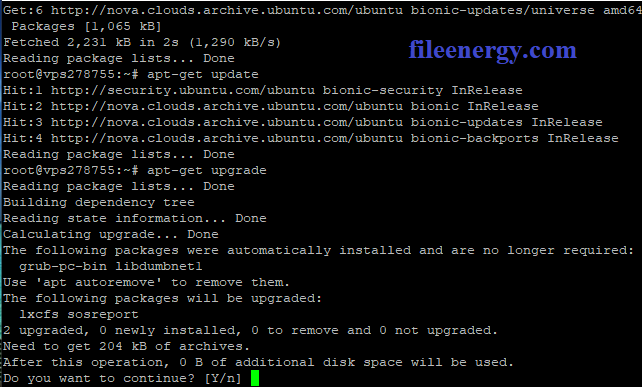
Установим архиватор:
apt-get install unzip
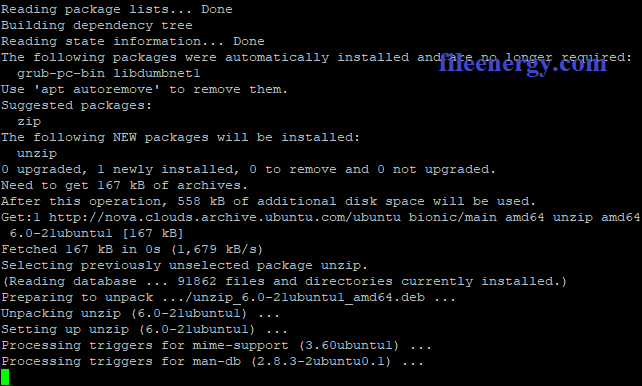
Заходим в папку tmp и скачиваем скрипт установки:
cd /tmpwget --no-check-certificate https://github.com/servisys/ispconfig_setup/archive/master.zip
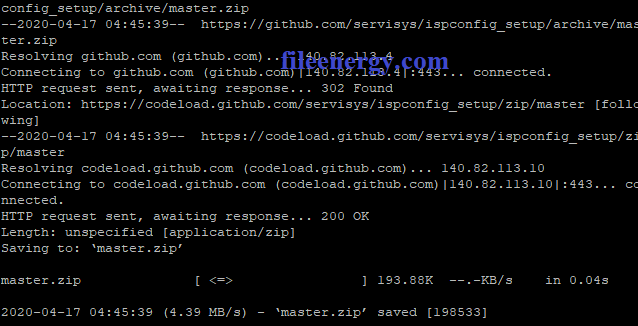
Распаковываем архив со скриптом:
unzip master.zip
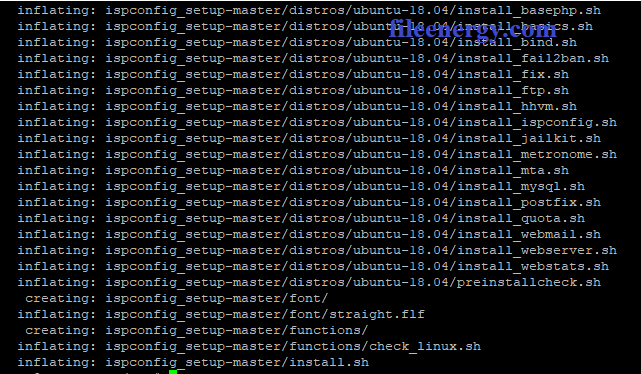
Заходим в папку:
cd ispconfig_setup-master/
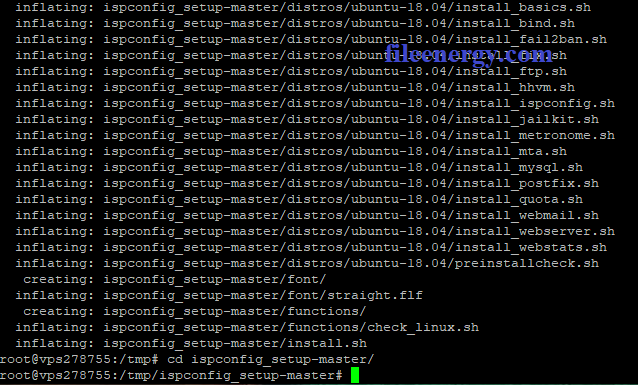
Запускаем скрипт установки:
./install.sh
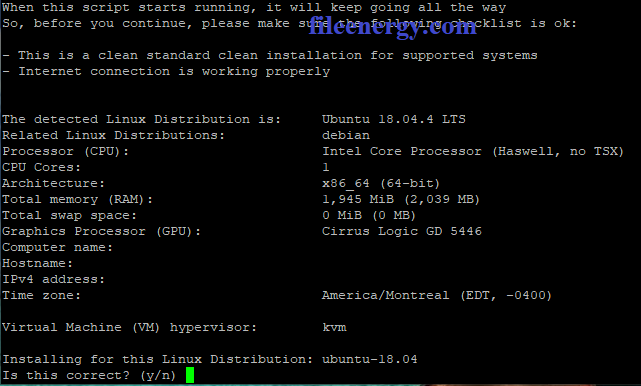
Выбираем тип базы данных MySQL:
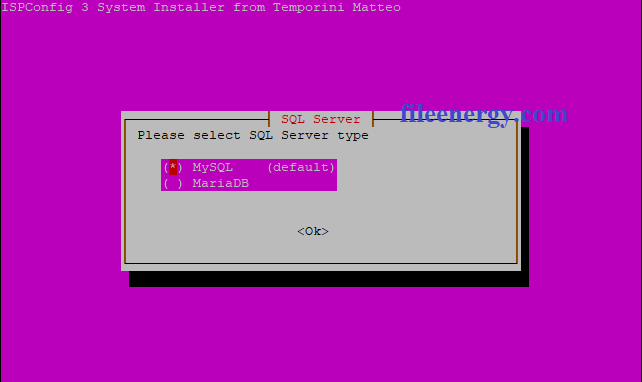
Пишем ваш пароль для подключения к базе, который сами придумали:
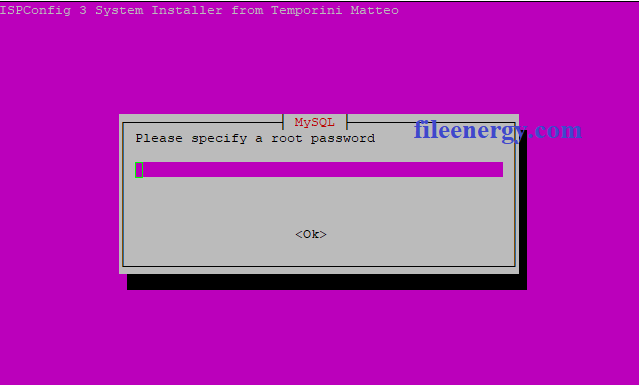
Выбираем сам веб-сервер (В данном случае выбран Apache):
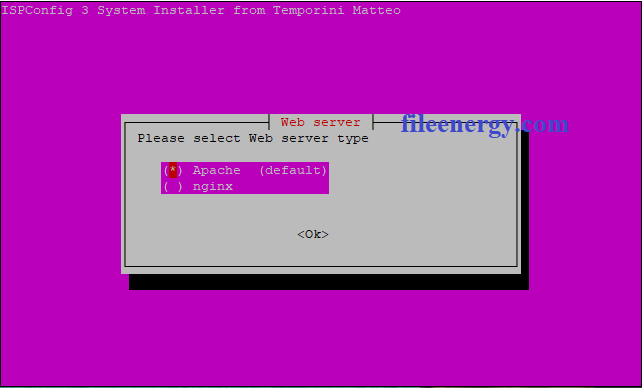
Выбираем - Yes:
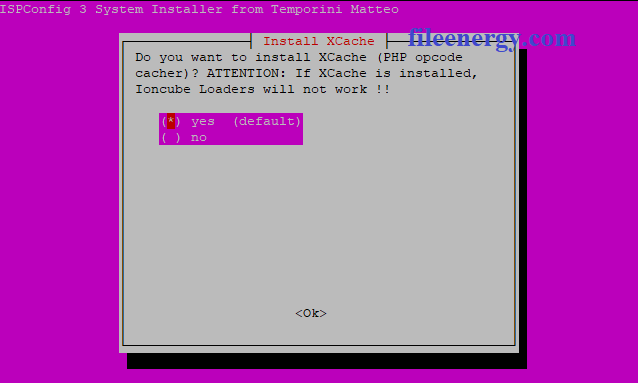
Выбираем - Yes, для установка phpMyAdmin:
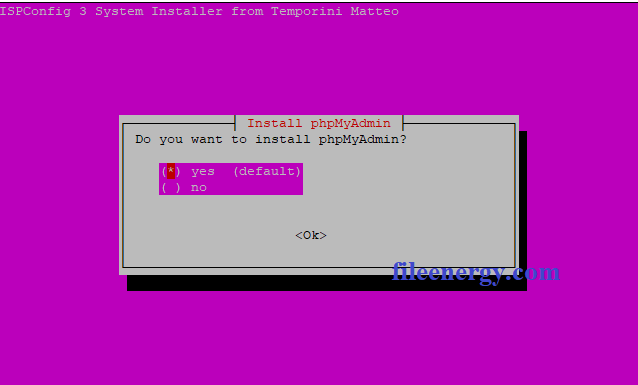
Выбираем Dovecot, для установки почтового сервера:
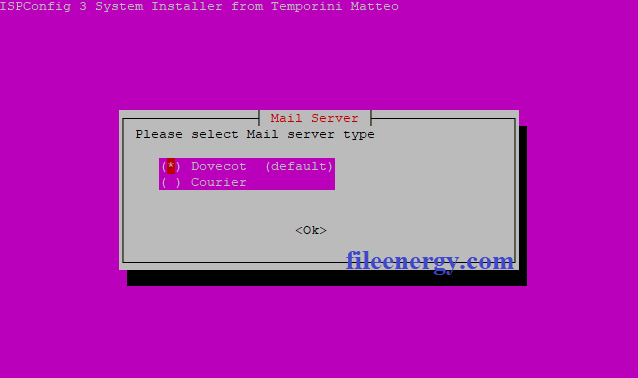
Выбираем - Yes:
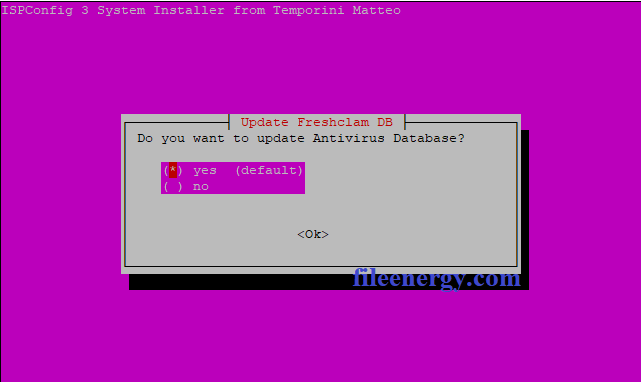
Выбираем - Yes:
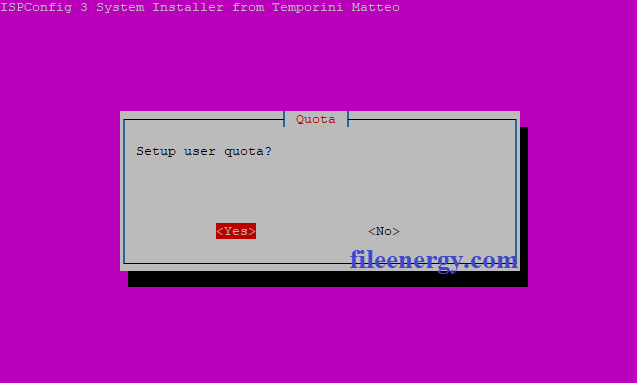
Выбираем - standart:
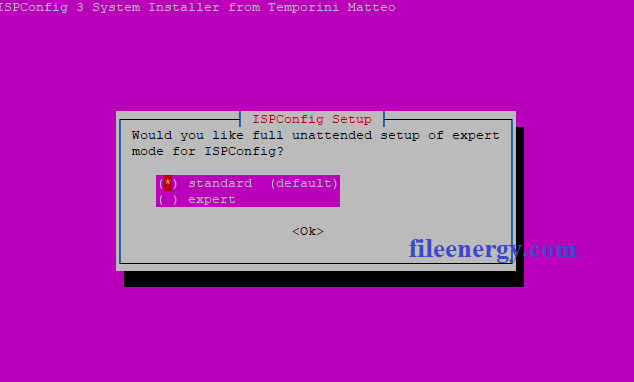
Выбираем - Yes:
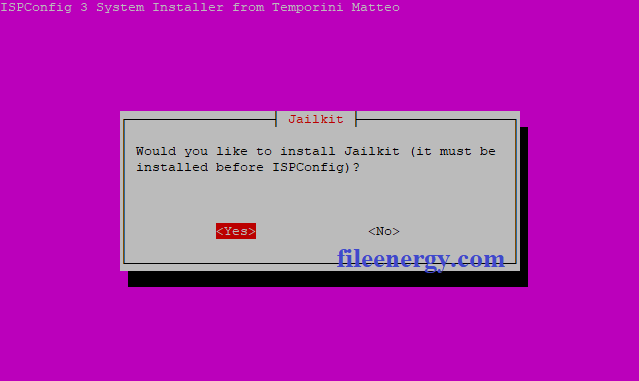
На данном этапе формируется SSL сертификат шифрования, нужно указать данные вашей организации или просто физического лица, но по сути, указывать настоящие данные не нужно, можно написать что угодно по вашему желаю:
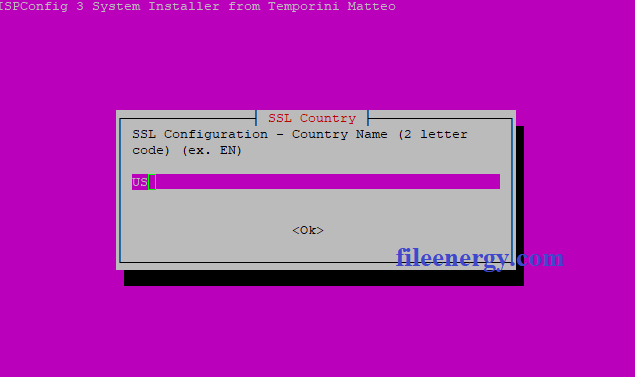
Название штата или провинции:
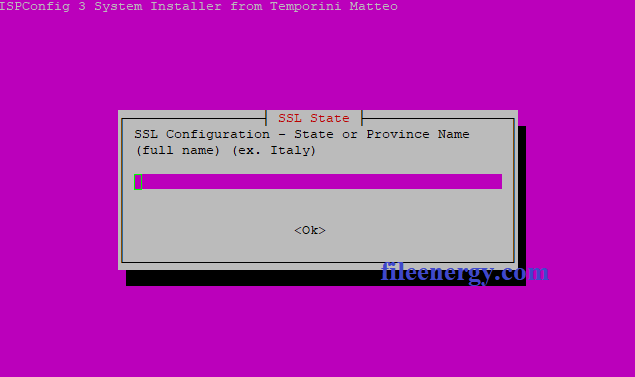
Название населённого пункта:
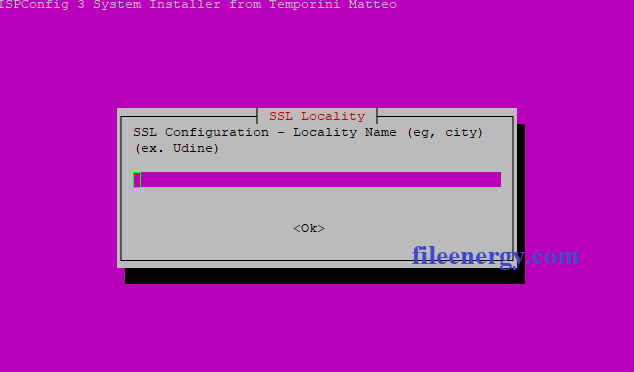
Название организации:
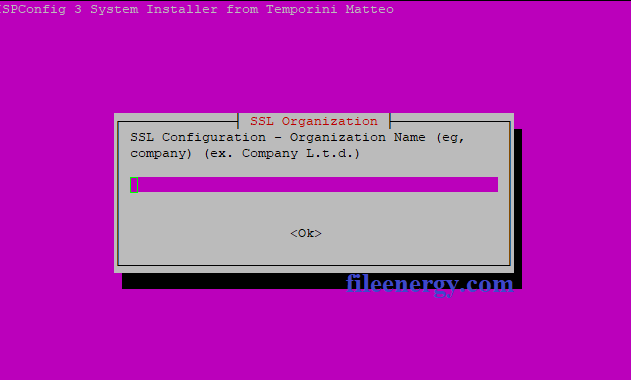
Название отдела организации:
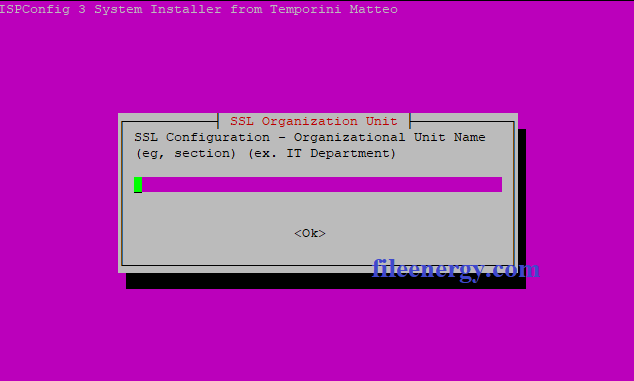
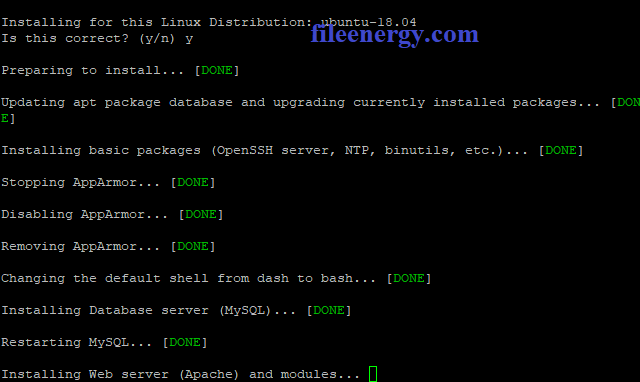
Нажимаем - Enter
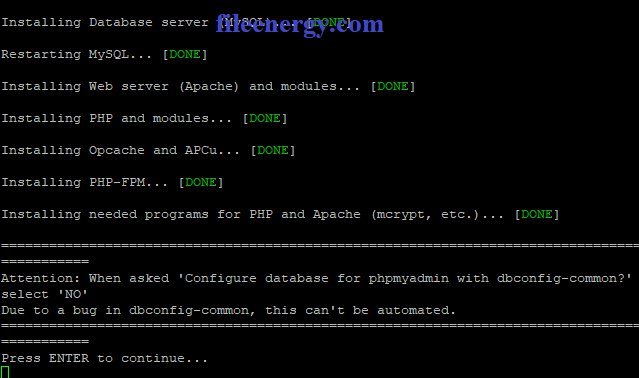
Нажимаем - Yes
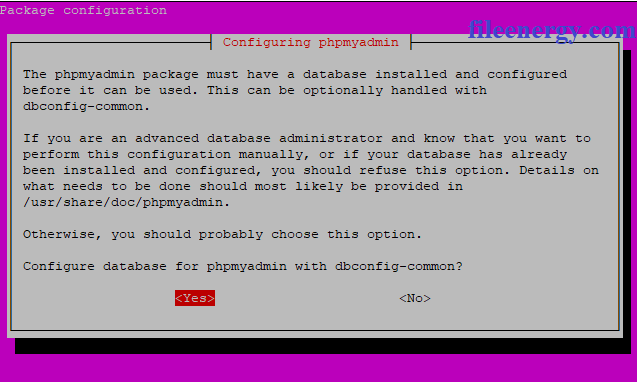
Вводим придуманный вами пароль для phpMyAdmin:
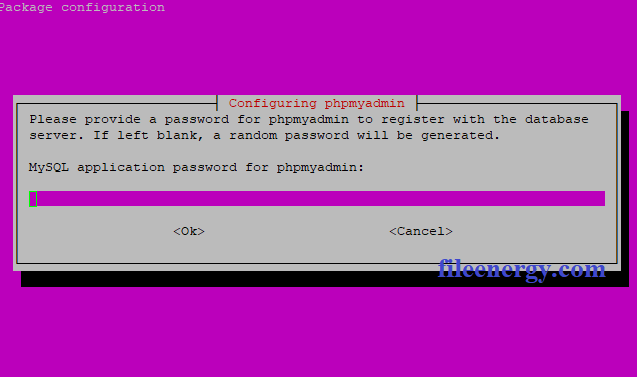
Повторяем пароль:
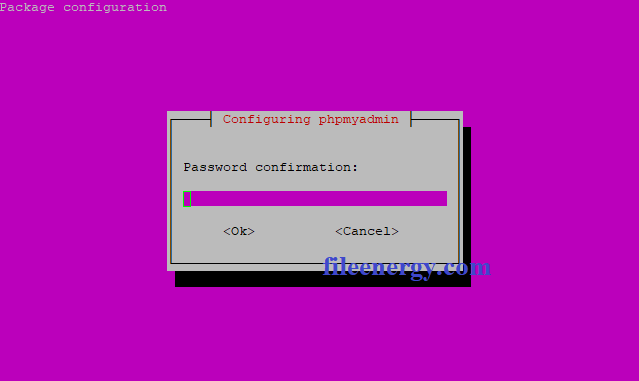
По завершении установки, появятся данные для управления панелью через интернет-браузер.
По умолчанию будут такие данные:
https://ip_адрес_вашего_сервера:8080/
Логин: admin
Пароль: admin
После авторизации их нужно будет изменить на свои:
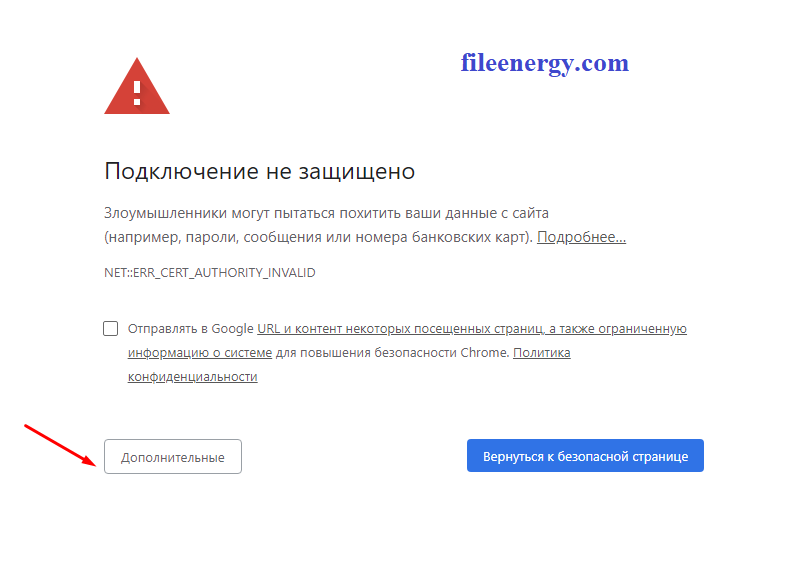
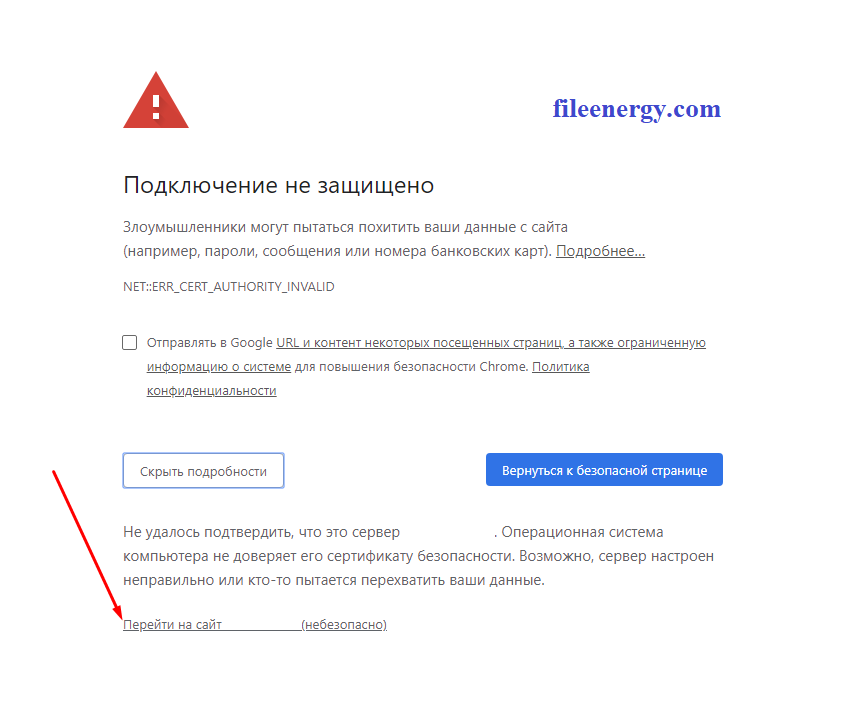
Авторизуемся:
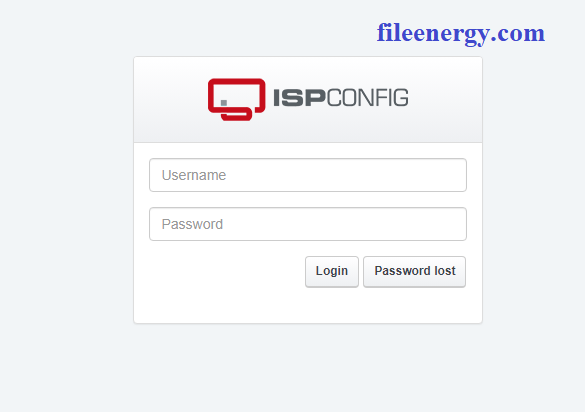
Меняем пароль на свой и язык на русский: